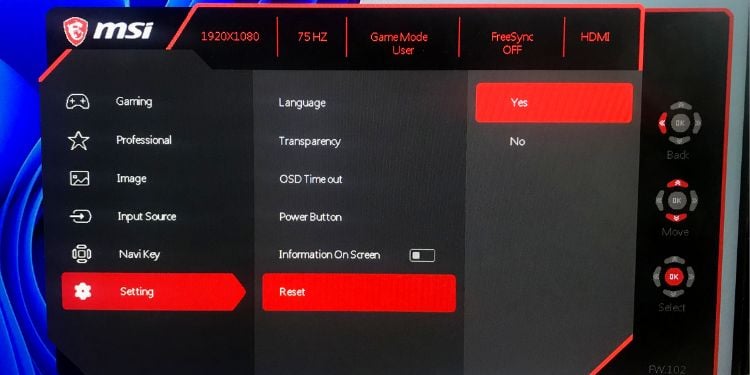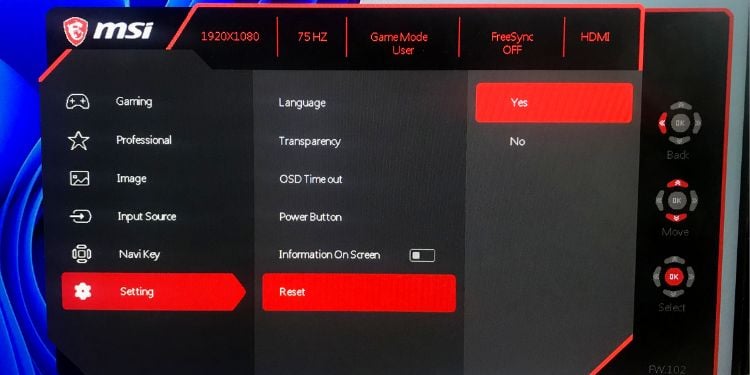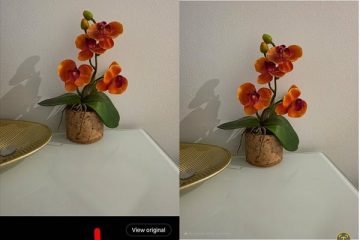Cho dù bạn đang cố gắng thiết lập nhiều màn hình hay sử dụng màn hình ngoài cho máy tính xách tay của mình, lỗi “Không có tín hiệu HDMI”có thể bật lên. Thông báo này có thể cho biết sự cố với cả hai thiết bị của bạn (nguồn hoặc đích).
Bạn cũng có thể gặp phải vấn đề này do cài đặt nguồn/hình chiếu không chính xác, trình điều khiển/phần sụn lỗi thời hoặc các thành phần bị hỏng. Nhưng trước khi đi sâu vào các bản sửa lỗi liên quan, chúng tôi khuyên bạn nên kiểm tra các kết nối lỏng lẻo trước và thử cắm lại cáp HDMI.
Xác minh nguồn đầu vào
Điều quan trọng cần xem xét là điều chỉnh nguồn đầu vào chính xác. Nếu bạn đã cắm cáp HDMI vào một cổng và đặt nguồn đầu vào sang một cổng khác, thì màn hình của bạn sẽ không hiển thị bất kỳ thứ gì hoặc có thể sẽ báo lỗi “Không có tín hiệu HDMI”. Sau đây là giải pháp nhanh cho vấn đề này:
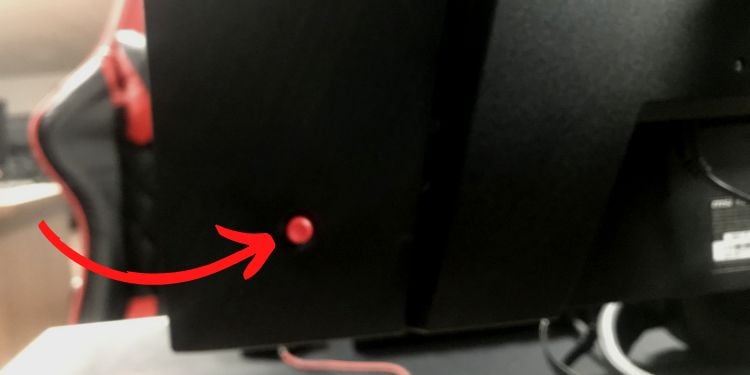 Tìm và nhấn nút Hiển thị trên màn hình (OSD)để khởi chạy cài đặt màn hình. Nếu đang sử dụng TV, bạn cũng có thể sử dụng nút chuyên dụng trên điều khiển từ xa của TV.
Tìm và nhấn nút Hiển thị trên màn hình (OSD)để khởi chạy cài đặt màn hình. Nếu đang sử dụng TV, bạn cũng có thể sử dụng nút chuyên dụng trên điều khiển từ xa của TV.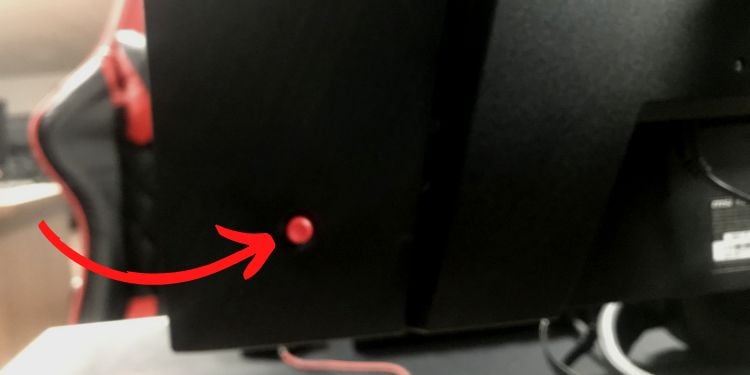 Tiếp theo, tìm tùy chọn Nguồn đầu vào và mở rộng tùy chọn đó, như minh họa bên dưới. Bây giờ, hãy đặt nguồn đầu vào thành HDMI 1 hoặc 2, tùy thuộc vào vị trí bạn đã cắm cáp.
Tiếp theo, tìm tùy chọn Nguồn đầu vào và mở rộng tùy chọn đó, như minh họa bên dưới. Bây giờ, hãy đặt nguồn đầu vào thành HDMI 1 hoặc 2, tùy thuộc vào vị trí bạn đã cắm cáp.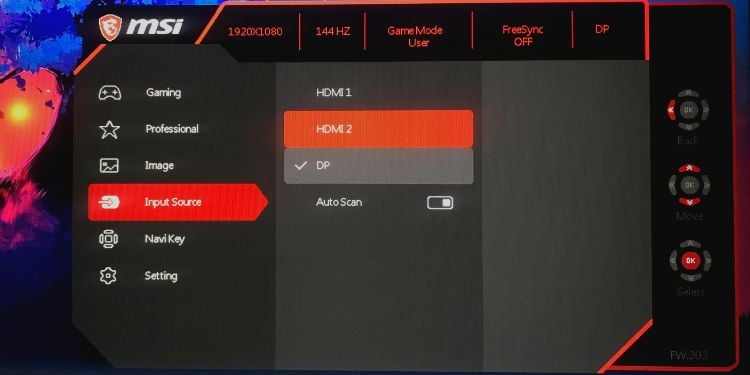
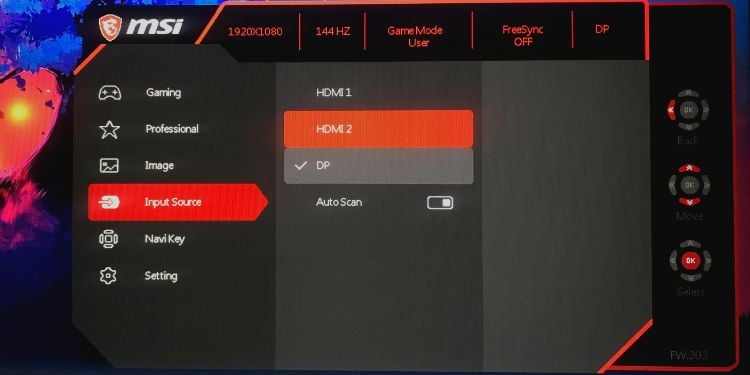
Thay đổi cài đặt trình chiếu
Nếu bạn gặp lỗi “Không có tín hiệu HDMI”sau khi kết nối máy tính xách tay của mình với một màn hình bên ngoài, có thể đã xảy ra sự cố với cài đặt trình chiếu.
Có bốn tùy chọn khác nhau – Chỉ màn hình PC, Bản sao, Mở rộng và Chỉ màn hình phụ. Trong khi ba tùy chọn sau sẽ truyền nội dung máy tính xách tay của bạn , cái đầu tiên sẽ không gửi tín hiệu HDMI đến màn hình bên ngoài. Dưới đây là hướng dẫn đơn giản để thay đổi cài đặt trình chiếu để khắc phục sự cố này:
Nhấp vào Khay hệ thống từ Thanh tác vụ Windows. Bây giờ, chọn Dự án. Nếu không có, bạn có thể thêm thủ công từ E biểu tượng dit.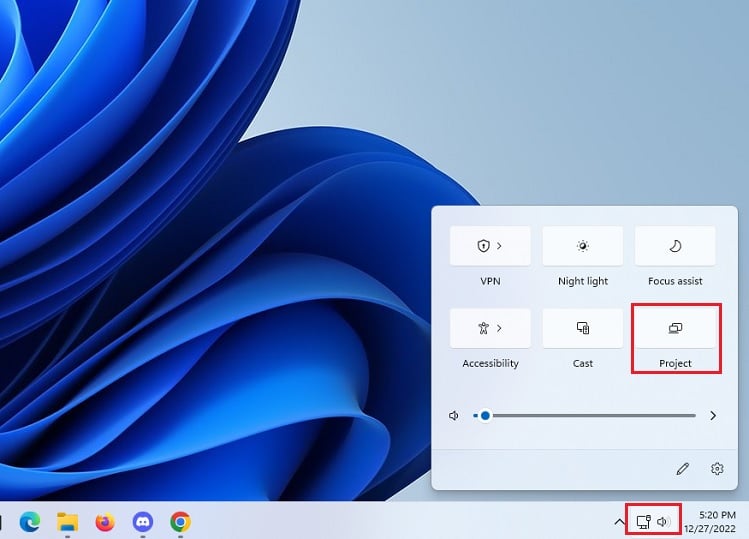
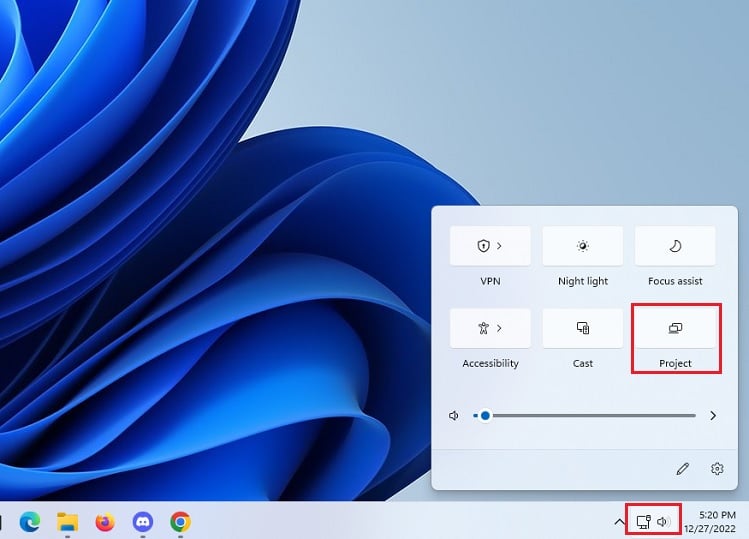
Ngoài ra, bạn có thể sử dụng phím nóng Windows + P. Tại đây, chọn Nhân bản hoặc Mở rộng, theo lựa chọn của bạn. Trong khoảng một giây nữa, màn hình sẽ hiển thị nội dung của máy tính xách tay.

Cung cấp nguồn cho màn hình của bạn
Đôi khi, các lỗi và trục trặc trong màn hình của bạn có thể cản trở tín hiệu HDMI. Trong trường hợp như vậy, việc thực hiện chu kỳ nguồn (bật và tắt màn hình) sẽ đặt lại các tham số cấu hình, điều này có thể khắc phục lỗi.
Dưới đây là cách bạn có thể thực hiện việc này đúng cách:
Trước tiên, hãy tắt màn hình bằng nút nguồn. Tiếp theo, rút cả cáp HDMI và dây nguồn.
 Đợi ít nhất từ hai đến năm phút trước khi cắm dây nguồn. Bây giờ, hãy kết nối cáp HDMI và kiểm tra xem bạn còn gặp lỗi “Không có tín hiệu HDMI”hay không.
Đợi ít nhất từ hai đến năm phút trước khi cắm dây nguồn. Bây giờ, hãy kết nối cáp HDMI và kiểm tra xem bạn còn gặp lỗi “Không có tín hiệu HDMI”hay không.
Thử sử dụng cổng hoặc cáp HDMI khác
Cổng và cáp có thể bị hỏng lý do khác khiến bạn gặp phải sự cố tín hiệu trên thiết bị của mình. Để xác định xem HDMI có hoạt động hay không, hãy kiểm tra các cổng và dây cáp bị cong/gãy.
Bạn thậm chí có thể cắm trong một thiết bị HDMI khác trên cổng để xác định xem nó có vấn đề gì không. Tương tự như vậy, bạn có thể thử cáp dự phòng để xem cáp cũ có bị lỗi hay không. Nếu bạn gặp bất kỳ vấn đề nào với cáp HDMI, vui lòng thay thế nó bằng một cái mới.
Chà, bạn thậm chí có thể nhận được Cáp HDMI có dây đồng bộ để có độ bền tốt hơn và đường truyền hoàn hảo. Nhờ cấu trúc bằng kim loại, cáp sẽ không bị hỏng ngay cả sau khi bị bị bẻ cong hơn 3000 lần.
Kiểm tra sự cố trên một màn hình khác
Một phương pháp khác để giải quyết”Không có tín hiệu HDMI”là kiểm tra sự cố trên một màn hình đang hoạt động khác. Việc này nhằm xác định xem có bất kỳ thành phần nào trong thiết bị hiển thị của bạn bị hỏng hay không.
Nếu bạn không nhận được bất kỳ tín hiệu nào, hãy biết rằng có vấn đề với PC, dây cáp và cổng của bạn. Tuy nhiên, nếu nội dung mong muốn được hiển thị trên màn hình, thì đó là một dấu hiệu rõ ràng để khắc phục sự cố màn hình của bạn hoặc bạn thậm chí có thể cần phải thay thế nó!
Cập nhật Bộ điều hợp Màn hình & Màn hình của bạn
Bộ điều hợp hiển thị chịu trách nhiệm gửi hình ảnh hiển thị đến màn hình hoặc các thiết bị liên quan. Bất kỳ sự cố nào với trình điều khiển đều có thể ảnh hưởng trực tiếp đến tín hiệu bất kể loại kết nối màn hình bạn đang sử dụng.
Tương tự như vậy, chỉ một màn hình trong thiết lập nhiều màn hình có thể hiển thị lỗi “Không có tín hiệu HDMI”. Điều này có thể là do trình điều khiển màn hình đã lỗi thời hoặc bị hỏng.
Nếu bạn có thể truy cập thiết bị nguồn, chúng tôi khuyên bạn nên kiểm tra sự cố trong chế độ an toàn trước strong>. Nếu sự cố vẫn tiếp diễn, hãy làm theo các bước bên dưới để kiểm tra và cập nhật trình điều khiển thiết bị:
Nhấn Windows + X để mở menu Liên kết nhanh và chọn Trình quản lý thiết bị.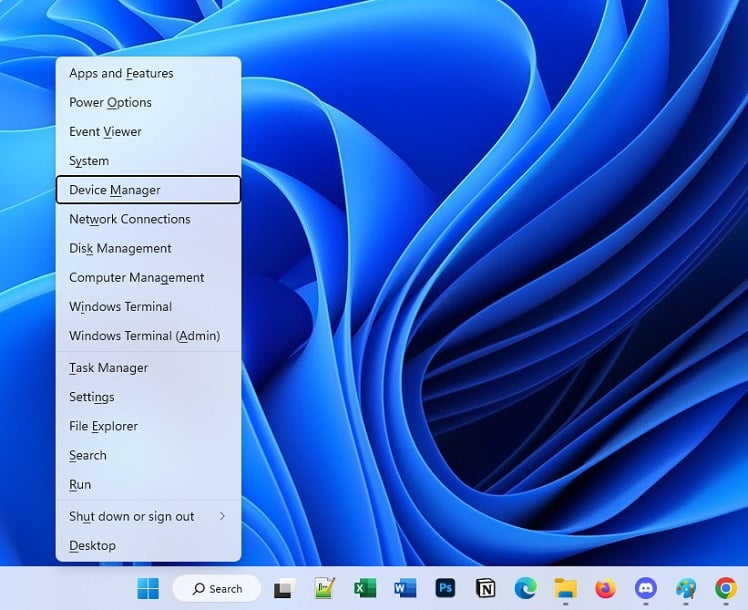
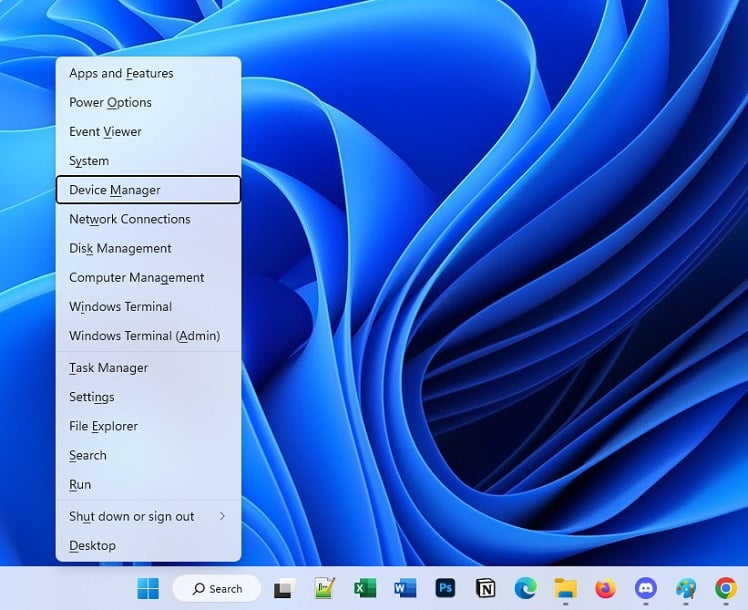 Bây giờ, hãy mở rộng Bộ điều hợp hiển thị, nhấp chuột phải vào trình điều khiển thiết bị và chọn Cập nhật trình điều khiển.
Bây giờ, hãy mở rộng Bộ điều hợp hiển thị, nhấp chuột phải vào trình điều khiển thiết bị và chọn Cập nhật trình điều khiển.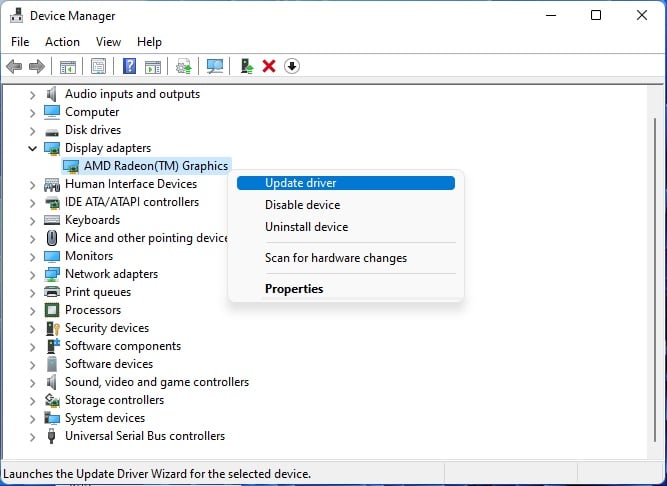
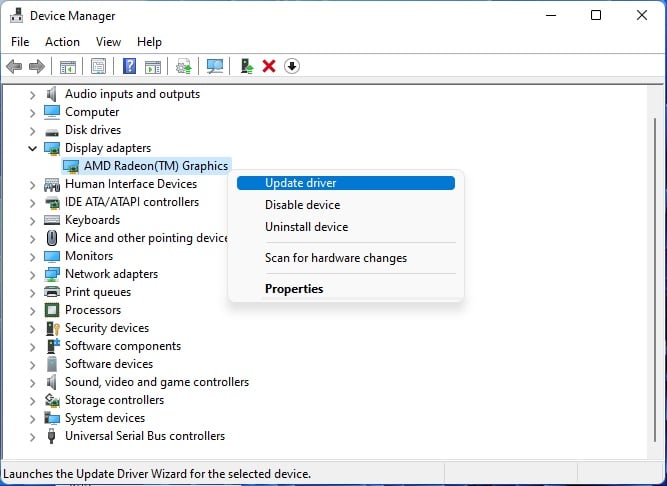 Tiếp theo, chọn Tự động tìm kiếm trình điều khiển để chạy bản cập nhật tự động.
Tiếp theo, chọn Tự động tìm kiếm trình điều khiển để chạy bản cập nhật tự động.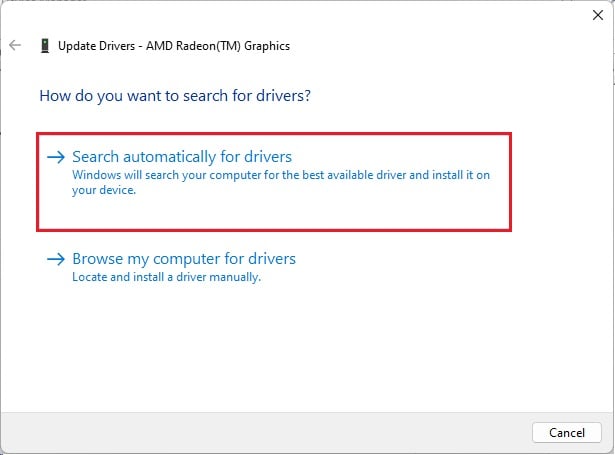
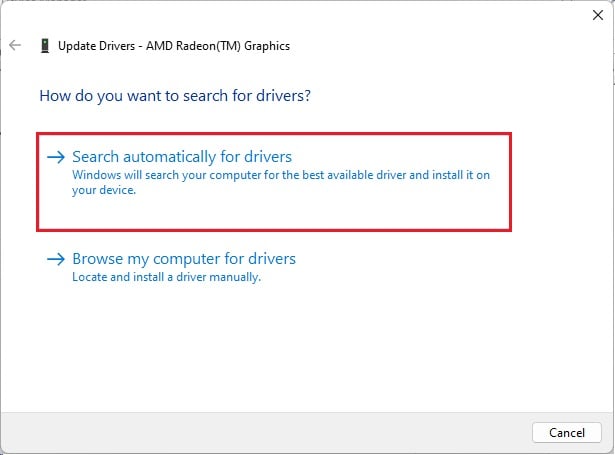 Nếu cách này không hiệu quả, hãy quay lại Trình quản lý thiết bị. Lần này, hãy mở rộng Màn hình, nhấp chuột phải vào trình điều khiển và chọn Cập nhật trình điều khiển.
Nếu cách này không hiệu quả, hãy quay lại Trình quản lý thiết bị. Lần này, hãy mở rộng Màn hình, nhấp chuột phải vào trình điều khiển và chọn Cập nhật trình điều khiển.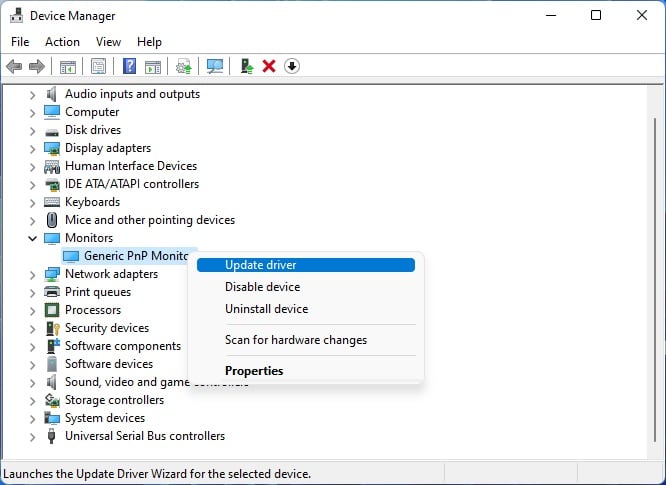
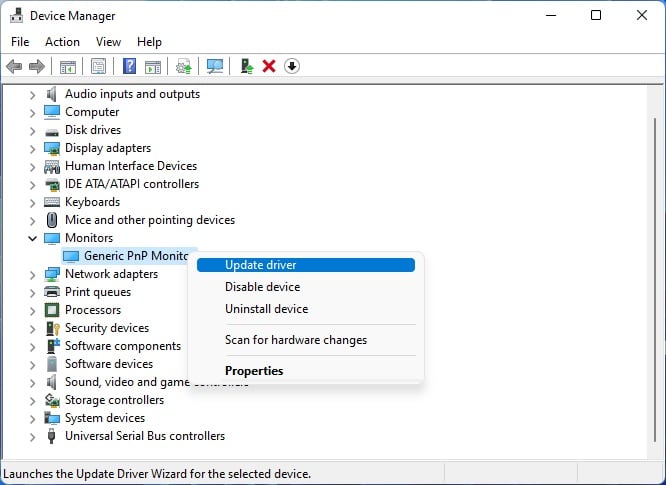 Một lần nữa, hãy chọn’Tự động tìm kiếm trình điều khiển’và xem cách này có khắc phục được sự cố của bạn không.
Một lần nữa, hãy chọn’Tự động tìm kiếm trình điều khiển’và xem cách này có khắc phục được sự cố của bạn không.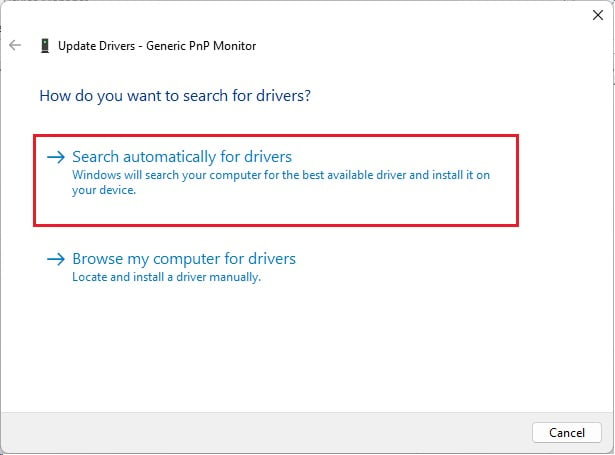 Cuối cùng, hãy khởi động lại máy tính của bạn. Bây giờ, màn hình sẽ phát hiện tín hiệu HDMI.
Cuối cùng, hãy khởi động lại máy tính của bạn. Bây giờ, màn hình sẽ phát hiện tín hiệu HDMI.
Gắn lại các mô-đun bộ nhớ
Nếu mô-đun bộ nhớ chưa được lắp đặt đúng cách, thiết bị của bạn sẽ không khởi động được. Vì vậy, có nhiều khả năng thiết bị đầu ra của bạn sẽ không hiển thị bất cứ thứ gì hoặc gây ra lỗi tín hiệu.
Trong trường hợp này, chúng tôi khuyên bạn nên lắp lại các thanh RAM và vệ sinh kỹ các khe cắm. Điều này đảm bảo không có mảnh vụn hoặc bụi nào bị kẹt trong khi mô-đun bộ nhớ được đặt. Dưới đây là hướng dẫn đơn giản giúp bạn dọn dẹp và lắp lại RAM:
Trước hết, hãy tắt máy tính đúng cách. Sau đó, rút phích cắm tất cả các đầu nối. Tiếp theo, sử dụng tuốc nơ vít có kích thước phù hợp để mở vỏ máy tính và cẩn thận tháo nó ra.
 Đẩy hai kẹp theo hướng ngược lại và tháo mô-đun bộ nhớ khỏi khe chuyên dụng của nó. Bây giờ, hãy làm sạch khe cắm và thanh RAM bằng bàn chải và khí nén. Cài đặt lại hoặc gắn lại mô-đun bộ nhớ và lắp ráp tất cả các bộ phận.
Đẩy hai kẹp theo hướng ngược lại và tháo mô-đun bộ nhớ khỏi khe chuyên dụng của nó. Bây giờ, hãy làm sạch khe cắm và thanh RAM bằng bàn chải và khí nén. Cài đặt lại hoặc gắn lại mô-đun bộ nhớ và lắp ráp tất cả các bộ phận.
 Cuối cùng, bật máy tính và kết nối lại cáp HDMI. Lần này, bạn sẽ không gặp lỗi “Không có tín hiệu HDMI”trên màn hình của mình.
Cuối cùng, bật máy tính và kết nối lại cáp HDMI. Lần này, bạn sẽ không gặp lỗi “Không có tín hiệu HDMI”trên màn hình của mình.
Cập nhật chương trình cơ sở màn hình
Chương trình cơ sở màn hình bị hỏng thường dẫn đến các lỗi hiển thị không mong muốn. Ngay cả khi mọi thứ đều ổn, “Không có tín hiệu HDMI”có thể bật lên trên thiết bị đầu ra của bạn. Tương tự như vậy, sau đây là các bước cần thiết bạn cần thực hiện để cập nhật chương trình cơ sở của màn hình:
Trước tiên, hãy kết nối màn hình của bạn với một máy tính xách tay đang hoạt động. Tiếp theo, nhấn Windows + I để mở ứng dụng Cài đặt và điều hướng đến Hệ thống Hiển thị Hiển thị nâng cao.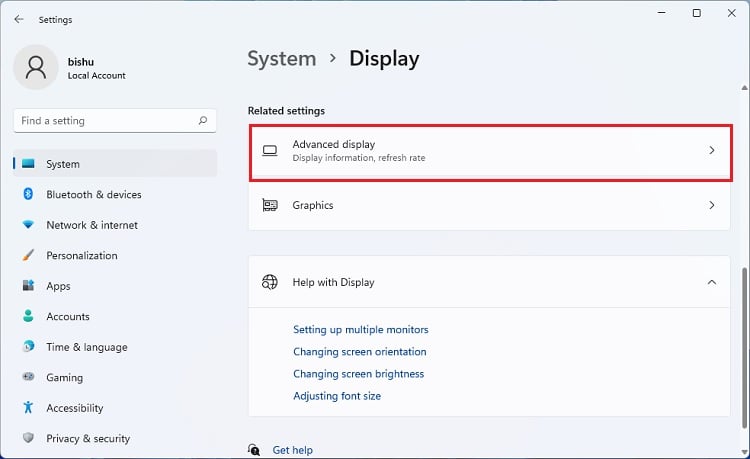
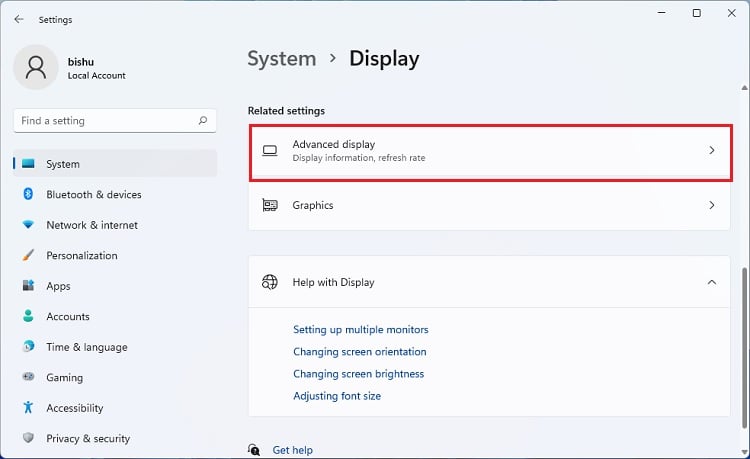 Trong Thông tin hiển thị, tìm kiểu màn hình của bạn.
Trong Thông tin hiển thị, tìm kiểu màn hình của bạn.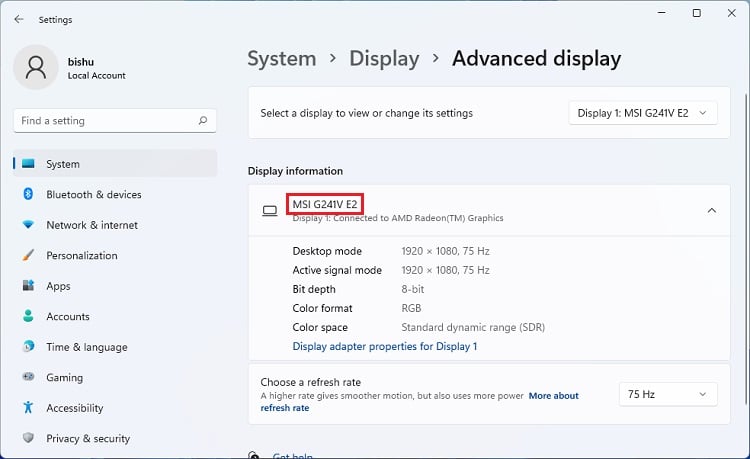
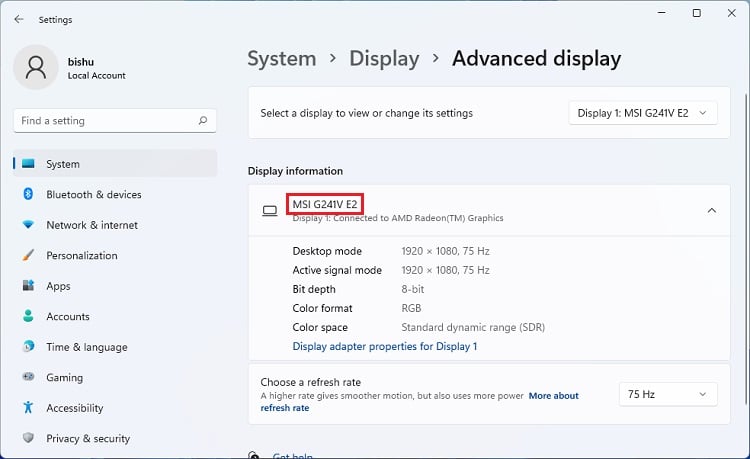 Bây giờ, hãy mở bất kỳ trình duyệt web nào và truy cập trang web chính thức của thương hiệu. Tại đây, hãy tìm chương trình cơ sở màn hình cho kiểu máy của bạn.
Bây giờ, hãy mở bất kỳ trình duyệt web nào và truy cập trang web chính thức của thương hiệu. Tại đây, hãy tìm chương trình cơ sở màn hình cho kiểu máy của bạn.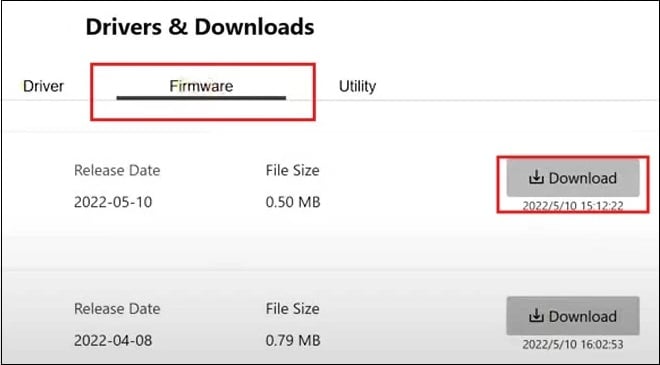
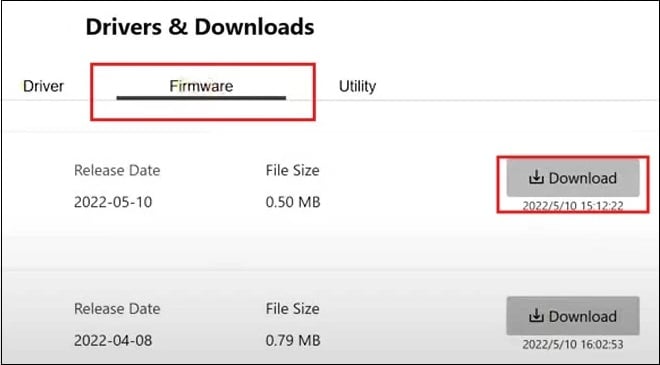 Tải xuống và cài đặt chương trình cơ sở cần thiết và điều này sẽ thực hiện thủ thuật.
Tải xuống và cài đặt chương trình cơ sở cần thiết và điều này sẽ thực hiện thủ thuật.
Khôi phục cài đặt gốc cho màn hình của bạn
Tùy chọn cuối cùng là thực hiện khôi phục cài đặt gốc để khôi phục màn hình về cấu hình ban đầu. Điều này sẽ khắc phục mọi lỗi hoặc trục trặc có thể đã làm gián đoạn tín hiệu HDMI. Để trình diễn, chúng tôi đã sử dụng mẫu MSI Optix G241V E2. Tuy nhiên, các bước cũng phải tương tự trên các màn hình khác:
Nhấn nút OSD nằm ở phía sau màn hình. Sau đó, điều hướng đến phần Cài đặt. Chọn Tùy chọn đặt lại. Sau đó, nhấn Có và đợi cho đến khi cài đặt màn hình của bạn được khôi phục về mặc định.